Powerpoint动画教程:设置幻灯片切换效果
摘要:今天我们用动画的形式介绍在Powerpoint演示文稿中设置幻灯片切换效果的方法和技巧。为了增强Powerpoint幻灯片的放映效果,我们可...
今天我们用动画的形式介绍在Powerpoint演示文稿中设置幻灯片切换效果的方法和技巧。
为了增强Powerpoint幻灯片的放映效果,我们可以为每张幻灯片设置切换方式,以丰富其过渡效果。
1、选中需要设置切换方式的幻灯片。
2、执行“幻灯片放映→幻灯片切换”命令,打开“幻灯片切换”任务窗格。
3、选择一种切换方式(如“横向棋盘式”),并根据需要设置好“速度”、“声音”、“换片方式”等选项,完成设置。
注意:如果需要将此切换方式应用于整个演示文稿,只要在上述任务窗格中,单击一下“应用于所有幻灯片”按钮就可以了。
具体操作的动画演示过程如下
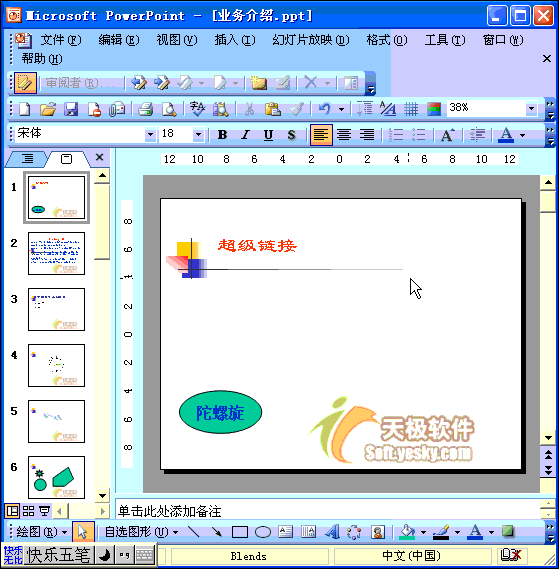
【Powerpoint动画教程:设置幻灯片切换效果】相关文章:
★ PowerPoint 2010 如何根据不同场景自定义幻灯片的放映
下一篇:
在PPT中插入Flash动画四种方法
